Један од начина на који апликације типа собе за ћаскање, као што је Слацк, дају све од себе како би били сигурни да видите све порука послата је праћењем када сте активни на каналу и које су поруке од тада послате онда. Ако је на каналу објављена нова порука откако сте је последњи пут погледали, Слацк означава канал као непрочитану поруку. Када следећи пут отворите канал са непрочитаном поруком, Слацк вас покреће на месту на ком сте стали, омогућавајући вам да глатко надокнадите све поруке објављене откако сте последњи пут погледали.
Подразумевано, Слацк аутоматски означава цео канал као прочитан чим га отворите. Ово може помоћи ако желите да брзо означите гомилу канала као „прочитане“, али то такође значи да ако желите Морате да скренете поглед у други канал пре него што ухватите тренутни, изгубићете своје место.
Савет: Ако желите брзо да означите све поруке као „прочитане“ без читања, притисните Схифт + Есц да бисте све поруке означили као прочитане.
Ако желите да промените начин на који означавање порука као прочитаних функционише, морате да уђете у своја подешавања. Да бисте то урадили, кликните на своју слику профила у горњем десном углу, а затим кликните на „Преференцес“.

Када уђете у своја подешавања, пређите на картицу „Означи као прочитано“. На врху картице можете да бирате између „Започни ме тамо где сам стао и означи канал као прочитан“, „Покрени ме на најновију поруку и означите канал као прочитан“, и „Почните ме најновијом поруком, али оставите невиђене поруке непрочитано”. Такође можете да онемогућите искачући прозор за потврду „означи све као прочитано“ тако што ћете поништити избор у пољу за потврду са ознаком „Затражи за потврду“.
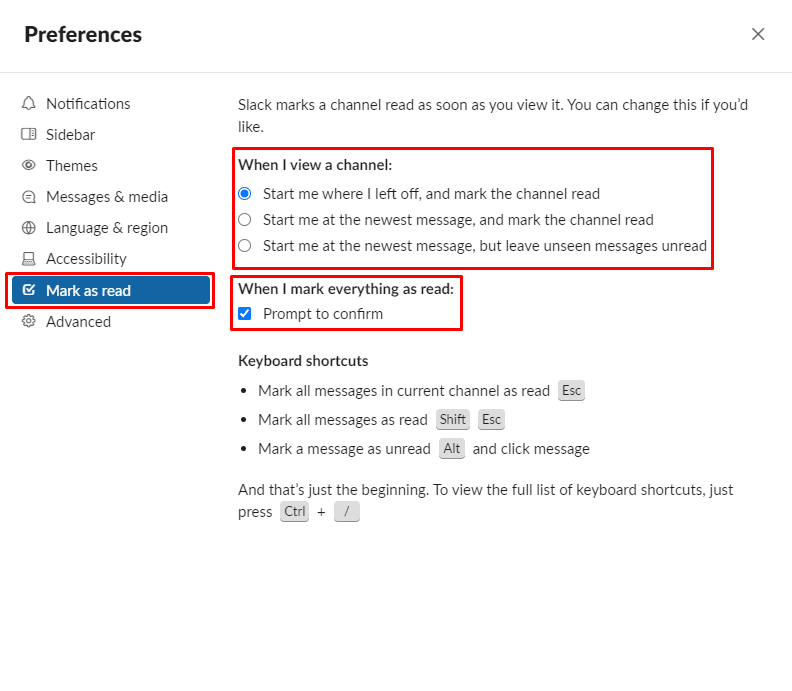
Сустизање ваших порука може бити мука ако их имате много, али заиста помаже да их Слацк означи као прочитане када их заиста прочитате. Пратећи овај водич, можете да промените подешавања „означено као прочитано“ да бисте били интуитивнији.